
| Program : Word 2019 |
우리가 학교에서나 직장에서나 가장 많이 접하는 종이의 크기는 바로 A4다. 그래서 그런지 워드는 기본적으로 페이지 크기가 A4 크기로 설정이 되어있다. 아마 여기서 크기를 수정하는 일은 거의 없을 것이다. 하지만 경우에 따라서는 페이지의 크기를 조절해야 하는 경우도 있을 것이다. 이번 글에서는 워드 페이지 크기 조절하는 방법에 대하여 알아보자.
| 워드 페이지 크기 조절하기 |
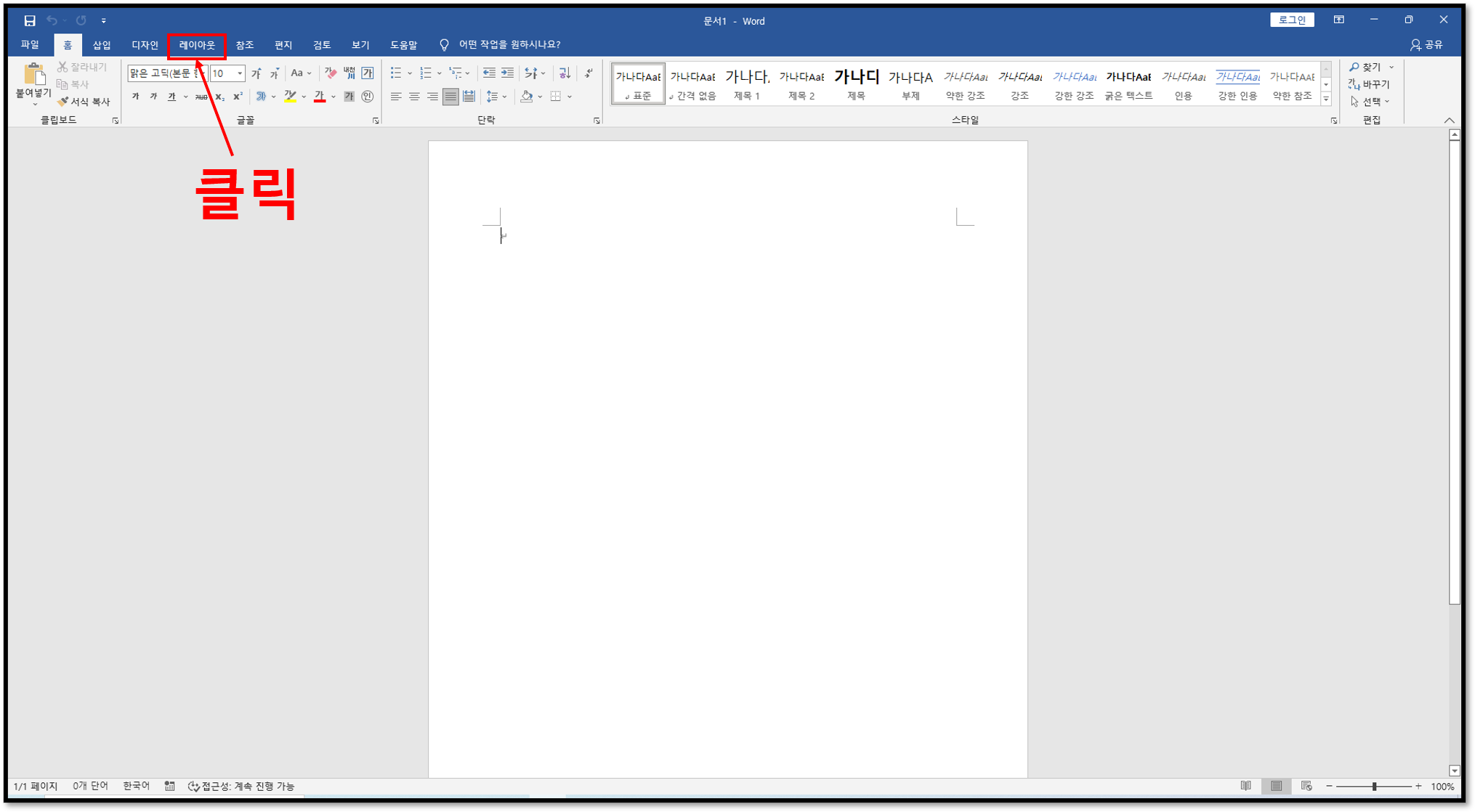
▲워드 화면 상단 메뉴에 레이아웃이라는 항목이 있다 이것을 클릭하도록 하자.

▲레이아웃을 클릭한 후, 크기를 클릭하도록 하자. 클릭하면 여러 가지 페이지 사이즈가 나온다. 앞에서 말했지만 기본적으로 페이지의 크기는 A4로 설정이 되어있다. A3, A5, B4 등 여러 가지 크기로 설정할 수 있다. 만약 마음에 드는 사이즈가 없다면 밑에 보이는 기타 용지 크기를 클릭하도록 하자.

▲클릭하면 위와 같은 창이 나온다. 빨간 박스 내의 설정을 바꿔보도록 하자.

▲사용자 지정 크기로 설정을 변경한 후, 너비와 높이를 원하는 대로 조절하자. 만약 뭔가 현실성?이 없게 너비와 높이 비율을 설정하면 보이는 것과 같이 일부 여백이 인쇄할 수 있는 영역을 벗어났다는 문구가 나온다. 그렇다고 해서 설정을 하지 못하는 것이 아니다. 설정하고 싶다면 무시를 클릭하도록 하자.

▲페이지의 크기가 위와 같이 변했다. 개인적인 생각으로는 이 크기는 두루마리로 쓰면 딱일 듯 싶다. 이 글을 읽는 사람도 워드 작업을 하다가 페이지의 크기를 조절할 필요가 있다면 이 내용을 기억하여 잘 활용하도록 하자.

| ※ 함께 읽기 워드 문서 배경에 사진이나 그림 넣는 방법 워드 도형안에 사진, 그림 넣는 방법 워드에 링크 넣는 방법에 대하여 알아보자 워드로 원고지를 만드는 방법/원고지 만들기 |
'Computer > WORD' 카테고리의 다른 글
| [Word] 워드 문서 PDF로 저장하는 방법 (0) | 2023.01.10 |
|---|---|
| [Word] 워드 문서 번역하는 방법 (0) | 2022.11.13 |
| [Word] 워드 문서 배경에 사진이나 그림 넣는 방법 (0) | 2022.07.27 |
| [Word] 워드 도형안에 사진, 그림 넣는 방법 (0) | 2022.07.11 |
| [Word] 워드 문서에 유튜브 동영상 넣는 방법 (0) | 2022.07.03 |